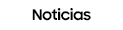- Marcar como nuevo
- Favorito
- Suscribir
- Suscribirse a un feed RSS
- Resaltar
- Imprimir
02-17-2022 05:41 PM - editado 03-03-2022 05:29 PM
Tips and tricks
Hola Members!
La serie Galaxy S21 es sorprendente, y el recién llegado S21 FE no se queda atrás. Más que nunca podrás tener el control de tus capturas para guardarlos en tu memoria como nunca antes.
Seleccioná tus ángulos y controlá tus tomas como un profesional con la vista del director. Grabá videos con varios ángulos de visión cambiando de cámara 👏
Podés ver las escenas de cada cámara a través de la miniatura y cambiar la escena tocando la miniatura mientras grabas un video.
Modo de espera multicámara
Capturá más de tu escena y contá una mejor historia con un video. Como un director de cine creativo, simplemente podés cambiar entre diferentes vistas mientras grabas y hacés un video con la cámara frontal y la cámara trasera.
Al grabar un video grupal necesario para ocasiones especiales como una fiesta de cumpleaños o un destino de viaje monumental, el video del fotógrafo se puede grabar simultáneamente con el video de fondo.
Podés ver miniaturas en vivo en varios ángulos de grabación usando Ultra Ancho, Ancho, Tele. Podés tocar las miniaturas para cambiar entre lentes de cámara que están en espera ⌚

Modo Vlogger
Como la vista del director te permite grabar desde múltiples lentes de cámara al mismo tiempo, la grabación dual con cámara frontal y trasera ofrece más opciones, especialmente para los Vloggers. La alegría de los vlogs de doble grabación puede resultar interesante para su audiencia que busca contenidos informativos o conversacionales con más diversión.
Cómo filmar con Vista del Director
Paso 1. Abrí la Cámara.
Paso 2. En la lista de modos de disparo, tocá MÁS > VISTA DEL DIRECTOR.

① Cambia el modo de pantalla ② Vista de la cámara frontal ③ Miniatura de la cámara
Paso 3. Seleccioná la miniatura de la cámara que vos querés.
Paso 4. Si deseas cambiar el modo de pantalla, tocá el icono Cambio de modo de pantalla en la esquina superior derecha, y seleccioná el modo de pantalla que deseas en tres tipos: PIP (Picture-in-picture), vista dividida y vista única.

① Vista PIP ② Vista dividida ③ Vista única
Paso 5. Tocá el botón Grabar para grabar un video. Podés cambiar la cámara mientras graba tocando la miniatura. Si la miniatura está oculta, tocá el botón Mostrar para mostrarla.
Paso 6. Tocá el botón Detener para detener la grabación del video ✋
Encontrá más información sobre la cámara de la serie Galaxy S21 en "Conoce el siguiente nivel en creación de historias de tu vida con la cámara de serie Galaxy S21" con Soporte Samsung.
Nota: las capturas de pantalla y el menú del dispositivo pueden variar según el modelo del dispositivo y la versión del software.
- Marcar como nuevo
- Suscribir
- Suscribirse a un feed RSS
- Resaltar
- Imprimir
- Informe de contenido inapropiado
el 03-07-2023 07:27 PM
Tips and tricks- Marcar como nuevo
- Suscribir
- Suscribirse a un feed RSS
- Resaltar
- Imprimir
- Informe de contenido inapropiado
el 06-19-2024 11:08 PM
Tips and tricks- Marcar como nuevo
- Suscribir
- Suscribirse a un feed RSS
- Resaltar
- Imprimir
- Informe de contenido inapropiado
el 03-11-2024 03:54 PM
Tips and tricks- Marcar como nuevo
- Suscribir
- Suscribirse a un feed RSS
- Resaltar
- Imprimir
- Informe de contenido inapropiado
el 06-19-2024 11:07 PM
Tips and tricks- Marcar como nuevo
- Suscribir
- Suscribirse a un feed RSS
- Resaltar
- Imprimir
- Informe de contenido inapropiado
el 05-09-2025 11:32 PM
Tips and tricks